Drehen Sie Ihr Video in Webex Meetings
 Feedback?
Feedback?Wenn Sie einen Windows Laptop verwenden, kann Ihr Video den Meeting-Teilnehmern auf dem Kopf stehen oder seitwärts geschaltet werden, wenn Sie die Ausrichtung des Geräts wechseln. Sie können die Kamera während des Treffens über Ihre Videoeinstellungen drehen, damit das Video korrekt angezeigt wird.
| 1 |
Klicken Sie in der |
| 2 |
Klicken Sie in der 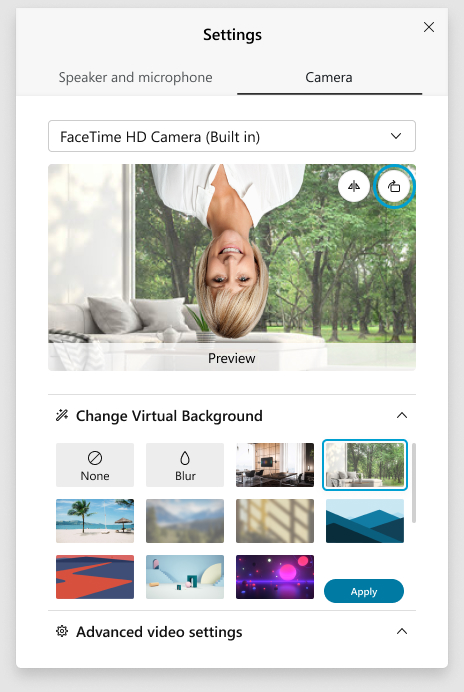 Wenn Sie einen virtuellen Hintergrund verwenden, wird er nicht auf dem Kopf stehend oder seitlich angezeigt. Durch das Drehen der Videoanzeige wird der virtuelle Hintergrund nicht gedreht. |
| 3 |
Klicken Sie auf Übernehmen. |
War dieser Artikel hilfreich für Sie?

 Steuerleiste auf Videooptionen und wählen Sie Einstellungen aus.
Steuerleiste auf Videooptionen und wählen Sie Einstellungen aus.  Videovorschau auf Drehen, bis die Videoausrichtung korrekt angezeigt wird.
Videovorschau auf Drehen, bis die Videoausrichtung korrekt angezeigt wird.
